
Control Center Mac yhdistää kaikki järjestelmän vaihtaa ja valvonta yhdessä siisti pudotusvalikosta. Lisäksi saat käyttöösi uusia ominaisuuksia, kuten Tumma tilassa, Nyt soi, ja enemmän. Tässä miten käyttää Control Center Mac.
Control Center toimii tilaa säästävä toimenpide Mac valikosta. Ominaisuudet kuten Wi-Fi ja Bluetooth löytyvät nyt Control Center. Mutta jos et niitä ja mieluummin käyttää niitä valikkorivillä on helppo paikantaa mitään Control Center kohteen valikkopalkkiin (katsomaan viime jaksossa tietää enemmän).
Kuinka käyttää Control Center Macissa
Mac-käyttäjät, jotka ovat käynnissä Macos Big Sur ja korkeampi voi käyttää Ohjauskeskus . Löydät Control Center -kuvaketta sivun oikeassa yläkulmassa, kellonajan vieressä.

Kun klikkaat sitä, näet Mac-versio iPhone ja iPad Control Center .

Yläreunassa näet säädöt ”Wi-Fi”, ”Bluetooth”, ”pudottaa lentokoneesta,” ”Älä häiritse”, ”Näppäimistö Kirkkaus” ja ”Näytön peilaus.” Voit valita kullekin valvonta laajentaa ominaisuuksia.
Liittyvät: Mitä uutta MacOS 11.0 Big Sur, saatavana nyt
Esimerkiksi ”Wi-Fi” valvonta näyttää luettelon kaikista käytettävissä Wi-Fi-verkkoja, samanlainen valikko MacOS Catalina ja aikaisemmin.
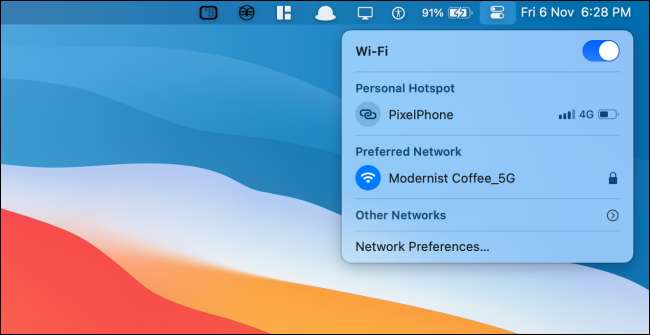
Sen alapuolella näet moduulit eri ominaisuuksia, kuten ”Näyttö”, ”Sound” ja ”Now Playing.”
Klikkaamalla ”Display” paneeli antaa näyttää, vaihtaa ja ”Dark Mode” ja ”Night Shift.”

”Terve” paneeli näyttää luettelon kaikista käytettävissä äänen lähdöt.
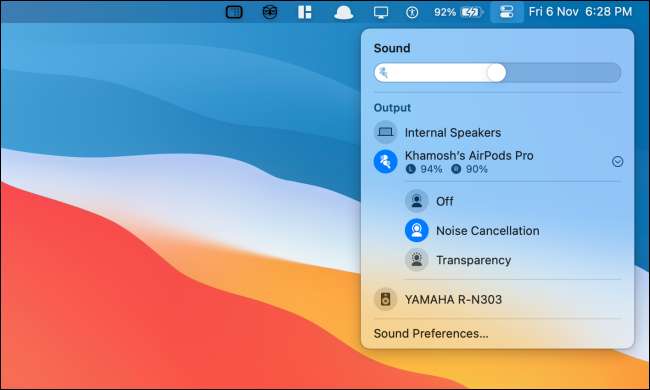
”Now Playing” paneeli antaa toiston ohjaus kaikille alustoille (useita sovelluksia kerralla tuetaan täällä).
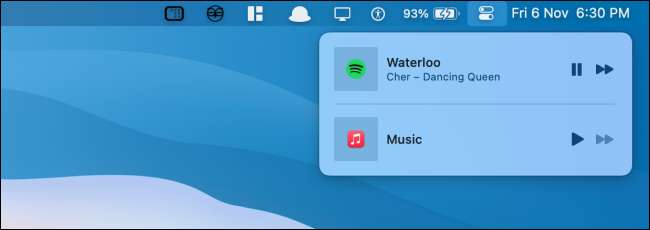
Klikkaa ”Control Center” -painiketta palata tai piilottaa Control Center. Osoita muualla kuin Control Center nopeasti piilottaa sen.
Kuinka lisätä uusia toimintoja Control Center Mac
Et voi poistaa paneelit Control Center Mac, mutta voit lisätä ominaisuuksia. Voit lisätä ”Esteettömyys pikavalinnat”, ”Battery” ja ”Fast User Switching” säätöä (tai moduuleja) ja Control Center.
Voit tehdä tämän napsauttamalla ”Apple” -painiketta valikkoriviltä ja valitse ”System Preferences” vaihtoehto.

Sitten klikkaa ”Dock & amp; Valikkopalkki "-painiketta.

Täällä, selaa alaspäin ”Muiden moduulien” -osiossa ja valitse moduuli haluat lisätä Control Center.
Sitten klikkaa valintamerkki ”Näytä Control Center” mahdollisuus lisätä ominaisuus loppuun Control Center. Jos haluat myös lisätä pikakuvakkeen se valikkorivillä, voit ottaa ”Näytä valikkorivillä” vaihtoehto.

Uudet moduulit näkyy alaosassa Control Center. Klikkaa moduulin nähdä kaikki vaihtoehdot.

”BATTERY” moduuli näyttää yksityiskohtia akun tilan.

”Nopea käyttäjän vaihto” moduuli näyttää listan kaikista saatavilla käyttäjille Macissa. Napsauttamalla profiilia vaihtaa siihen.

”Esteettömyystoiminnot pikavalinnat” moduuli näyttää sinulle valikoiman usein käytettyjä esteettömyysominaisuudet voit nopeasti käyttöön tai poistaa valikosta.

Miten Pin Control Center erät valikkoriville
Jos haluat nopeammin pääsyn joihinkin säätöjä, kuten ”langaton”,”Bluetooth” tai ’Sound’, voit lisätä ne suoraan valikkorivillä. Se on yhtä helppoa kuin vetämällä ja pudottamalla!
Avaa ”Control Center” ja klikkaa ja vedä paneelia valikkoriville. Sijoita se mihin haluat ja anna mennä. Ohjaus nyt pysyä valikkorivillä pysyvästi.

Klikkaa kuvaketta saadaan näkyviin kaikki vaihtoehdot. Esimerkiksi voit nopeasti ottaa tumma -tila ”Näyttö” vaihtoehto.

Jos haluat poistaa tai Järjestä ohjaus , pidä "komento" -näppäintä ja vedä sitten kuvake siirtyäksesi sen ympärille.
Irrotaksesi kuvakkeen vetämällä se työpöydälle pitämällä "komentoa" -näppäintä ja anna kohdistimen irti.

Uusi Macille? Tässä on Seitsemän Mac-tweaks, jotka lisäävät tuottavuutta .
Liittyvät: 7 Macos-tweaks lisää tuottavuutta






